Clipping Magic Review | Un însoțitor în eliminarea fundalului
În editarea foto, au apărut diverse instrumente, fiecare concepută pentru a răspunde unor nevoi specifice. Una dintre cele mai frecvent utilizate categorii este instrumentele de eliminare a fundalului. Aceste instrumente sunt create pentru a facilita separarea cu precizie a subiectelor de fundal. Printre acestea, Magia de tăiere iese în evidență ca o alegere principală. În această postare, vom intra în tot ce trebuie să știți despre el. Vom discuta despre modul în care acest instrument bazat pe inteligență artificială vă poate ușura editarea fotografiilor și funcțiile sale oferite. Așa că, fără alte discuții, haideți!
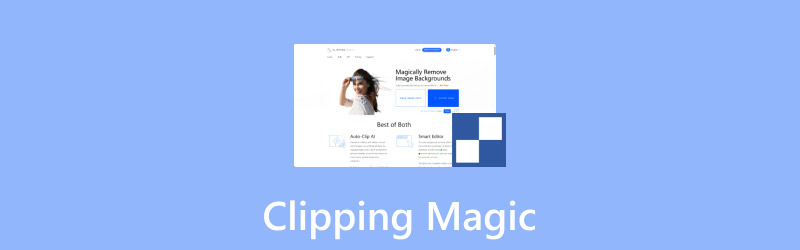
CONȚINUTUL PAGINII
Partea 1. Ce este Magia de tăiere
Înainte de a intra în detalii, să avem mai întâi o scurtă prezentare generală a Clipping Magic. Acest lucru bazat pe internet Eliminator de fundal pentru imagini AI oferă o experiență de eliminare a fundalului fără mâini. Este construit pentru a extrage imaginea subiectului din fundal într-un mod automat. Cel mai bun lucru dintre toate, combină inteligența artificială cu instrumente pentru a remedia eliminarea inițială a fundalului. Aceasta include Păstrarea, Eliminarea, Instrumentele pentru păr și Scalpelul pentru a oferi decupaje precise.
Ce poate face Clipping Magic pentru tine:
- Îndepărtează instantaneu imaginea de fundal folosind AI avansată.
- Efectuați în mod convenabil eliminarea fundalului pe mai multe imagini.
- Înlocuiți fundalul eliminat cu transparență sau culoare solidă.
- Dispune de instrumente de rafinament precum Păstrare, Eliminare, Instrumente pentru păr și Bisturiu.
Partea a 2-a. Bunul și răul magiei tăiate
Cunoașterea avantajelor și dezavantajelor ClippingMagic este esențială pentru a lua o decizie înțeleaptă. Înțelegerea punctelor forte vă poate ajuta să vedeți valoarea pe care o poate aduce. Între timp, conștientizarea deficiențelor poate ajuta la evitarea oricăror rezultate neașteptate.
Bunul:
- Poate gestiona imagini de până la 25 de megapixeli.
- Include instrumente de corectare a culorilor pentru a îmbunătăți imaginile.
- Acceptă formate de export precum SVG, TIFF și JPEG.
- Corectează nuanțarea primului plan păstrând în același timp culorile adevărate.
- Permite corectarea erorilor, asigurându-se că editările nu se vor pierde.
Cel rău:
- Este nevoie de timp pentru a procesa fișiere de dimensiuni mari.
- Impune filigrane pe imaginea finală.
- Decupează și aliniază automat imaginea.
- Are nevoie de o conexiune puternică la internet pentru a funcționa bine.
- Este nevoie de un abonament pentru descărcări de calitate completă.
Dacă aveți timp suplimentar, luați în considerare să verificați cel mai bun radiere de fundal pe net.
Partea 3. Magia de tăiere este cea mai bună pentru
eCommerce
Instrumentul este cel mai bine utilizat pentru vânzătorii online care doresc să sporească ratele de conversie cu fotografii de înaltă calitate a produselor. Ajută la îndeplinirea cerințelor platformei fără efort, reducând bătăile de cap și costurile asociate cu crearea de imagini cu aspect profesional.
Afaceri
Instrumentul poate fi folosit de companii pentru a crea imagini profesionale fără efort. Indiferent dacă creați fundaluri transparente pentru imagini sau îmbunătățiți materialele de marketing, acest instrument este o opțiune bună. Oferă o modalitate eficientă de a obține rezultate bune pentru întreprinderile mici și mari.
Design grafic
Designerii grafici s-au săturat să creeze manual trasee de tăiere folosind un software de editare foto de ultimă generație. Din fericire, acest instrument oferă o alternativă mai rapidă și mai productivă. Ușurează procesul de eliminare a fundalului, crescând productivitatea, menținând în același timp rezultate de înaltă calitate.
Partea 4. Prețurile Clipping Magic
| STRUCTURA PREȚURILOR | ||||
| Plan | Preț | Număr de credite | Acoperire | Suplimente |
| Aprinde | $2.49 | 15 | 1 lună | Până la 75 de credite neutilizate se transferă |
| Standard | $4.99 | 100 | 1 lună | Până la 500 de credite neutilizate se transferă + Decupare în bloc |
| Pro | $11.99 | 500 | 1 lună | Până la 2.500 de credite neutilizate se transferă + Decupare în bloc |
Partea 5. Etapele îndepărtării fundalului Clipping Magic
Clipping este un instrument de editare foto folosit pentru elimina fundalul online și faceți-l transparent. Deoarece este un instrument bazat pe internet, nu necesită nicio instalare de software sau descărcări. Acest lucru face ca sarcinile de eliminare a fundalului să fie convenabile și accesibile oricui.
Pasul 1. În prealabil, accesați site-ul oficial al instrumentului accesând clippingmagic.com. Pe pagina principală, căutați Incarca imaginea butonul și faceți clic pe el pentru a insera imaginea.
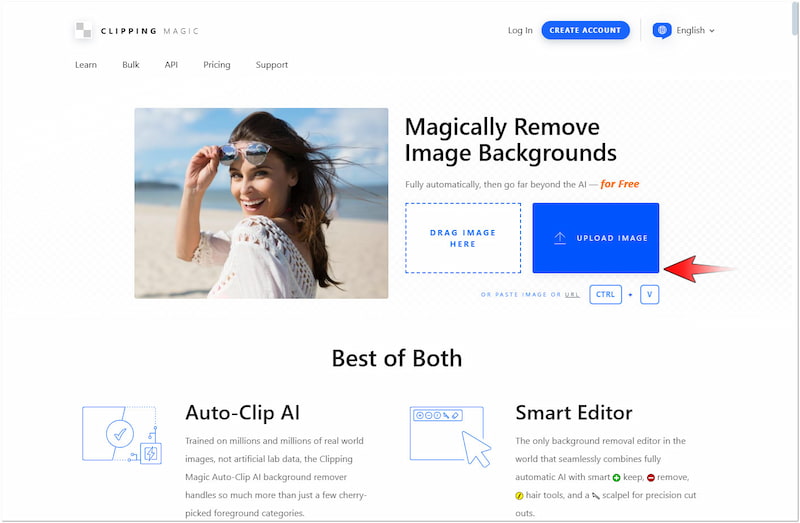
Pasul 2. Odată ce ați încărcat imaginea, aceasta va începe să efectueze izolarea subiectului. În doar câteva minute, va previzualiza imaginea, oferind eliminarea inițială a fundalului.
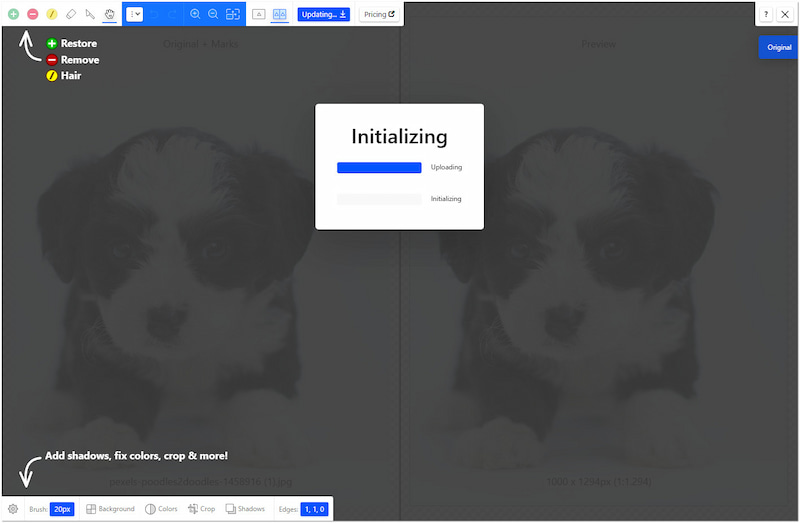
Pasul 3. Dacă AI ratează unele părți, utilizați instrumentele din panoul de navigare din stânga sus. Puteți utiliza Instrumentul Păstrare, Instrumentul Eliminare, Instrumentul pentru păr, Eraserul, Scalpelul și Instrumentul Pan.
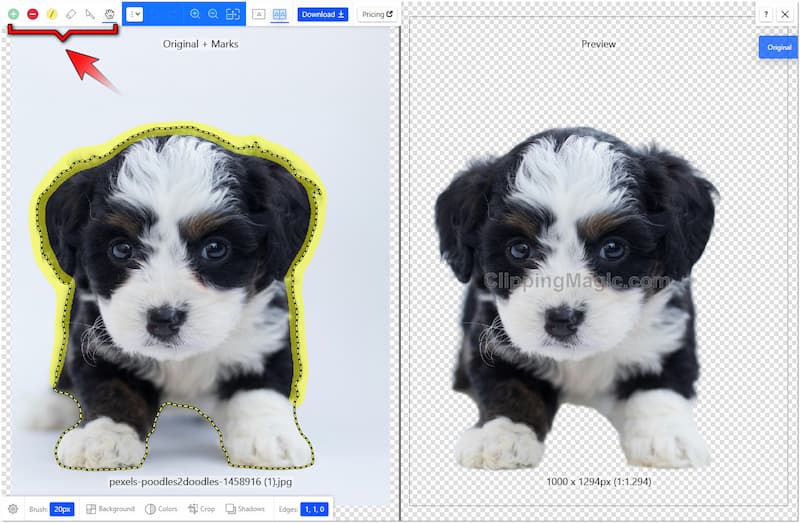
Pasul 4. După ce ați terminat cu rafinarea manuală, treceți la panoul de navigare din stânga jos. Căutați fundal fila și selectați culoarea de fundal preferată din selectorul de culori.
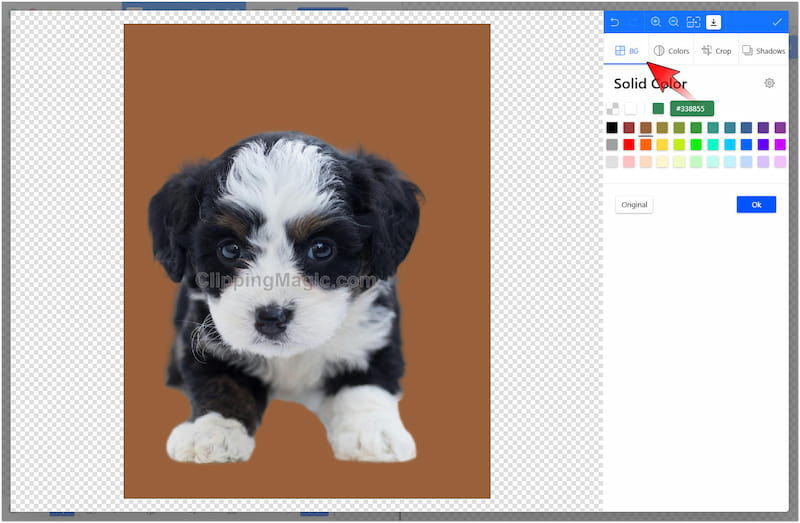
Pasul 5. Dacă este necesar, explorați alte opțiuni pentru a îmbunătăți și mai mult imaginea. În fila Culoare, puteți ajusta efectele de bază ale imaginii, cum ar fi luminozitate, umbre, lumini etc.
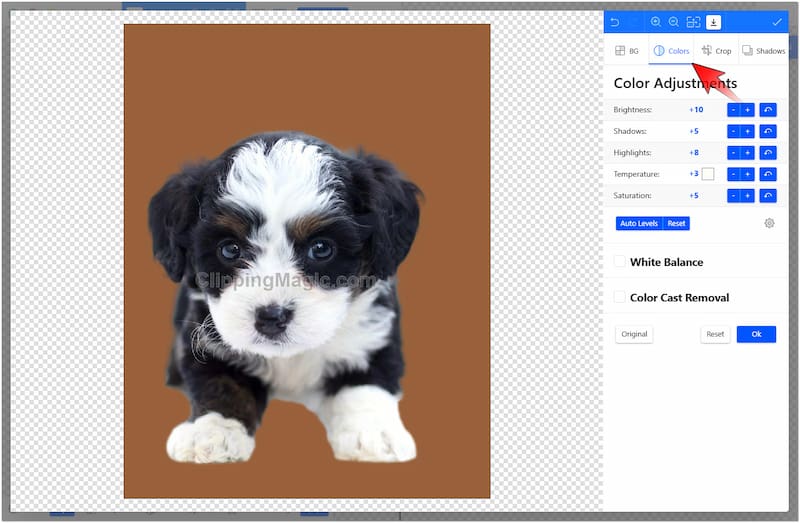
Pasul 6. După finalizarea pasului anterior, treceți la fila Edge pentru a rafina marginile subiectului. După ce totul este setat, faceți clic pe Descarca butonul pentru a genera imaginea editată.
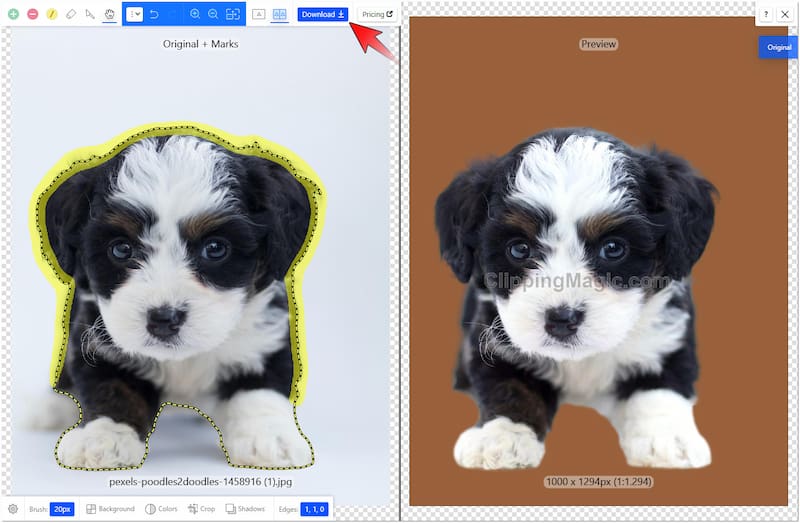
Folosind Clipping pentru face fundalul transparent vă permite să încorporați subiectul în culori diferite. Dincolo de eliminarea și înlocuirea culorii de fundal, vă permite să îmbunătățiți imaginea subiectului. Trebuie doar să ajustați efectele de culoare de bază pentru a realiza acest lucru.
Partea 6. Alternativă de tăiere magică
Magic Clip Image este un instrument excelent pentru sarcinile de eliminare a fundalului fără probleme, eliminând manipularea manuală. Deși bun în scopul său, poate înlocui doar fundalul eliminat cu culori solide. Dacă sunteți în căutarea unui instrument flexibil, Vidmore Eliminator de fundal online este ceea ce ai nevoie. Este un dispozitiv de îndepărtare a fundalului extrem de eficient care utilizează cea mai nouă și actualizată tehnologie AI. Separă automat subiectul de fundal la încărcarea imaginii pe pagina de pornire. Cel mai bun lucru dintre toate, nu numai că înlocuiește fundalul eliminat cu o culoare solidă. Vă oferă opțiunea de a încărca o imagine personalizată, permițându-vă să încorporați imaginea subiectului în fundaluri diferite.
Ce poate face Vidmore Background Remover Online pentru tine:
- Utilizează cea mai nouă și actualizată tehnologie AI.
- Poate elimina atât automat cât și manual imaginea de fundal.
- Înlocuiți fundalul eliminat cu o imagine personalizată sau o culoare solidă.
- Dispune de instrumente suplimentare pentru decuparea, rotirea și răsturnarea imaginii subiectului.
Pasul 1. A ajunge Vidmore Eliminator de fundal online navigând pe site-ul oficial.
Pasul 2. Pe pagina de pornire Vidmore, faceți clic pe Incarca imaginea butonul pentru a importa imaginea. Dacă imaginea dvs. este preluată online, utilizați funcția de glisare și plasare pentru o încărcare ușoară.
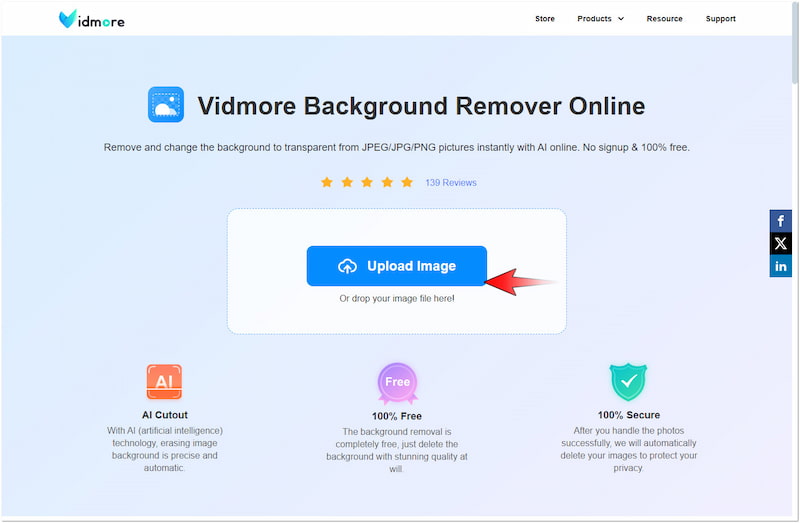
Pasul 3. După ce ați adăugat imaginea, Vidmore Background Remover Online va analiza imaginea subiectului. În doar mai puțin de un minut, îl va separa cu precizie de fundal.
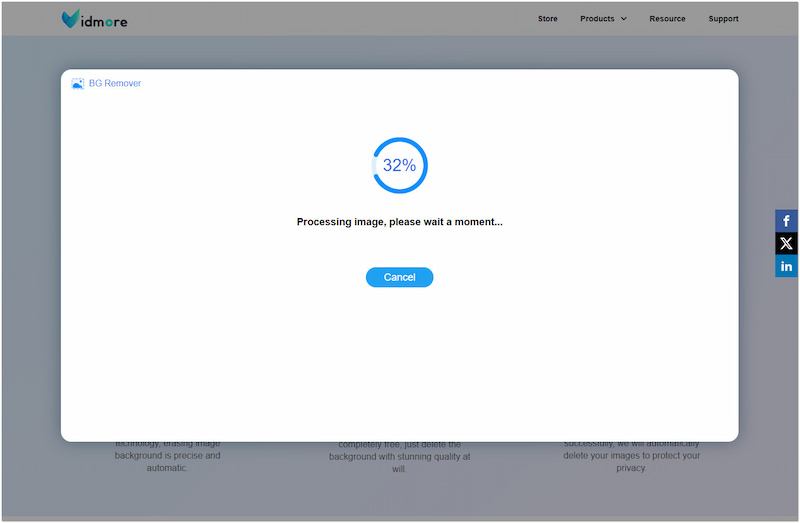
Pasul 4. Pe pagina de editare Vidmore, veți fi direcționat către Margine Rafinați secțiunea în mod implicit. Dacă este necesar, rafinați marginile subiectului folosind instrumentele Păstrare și ștergere.
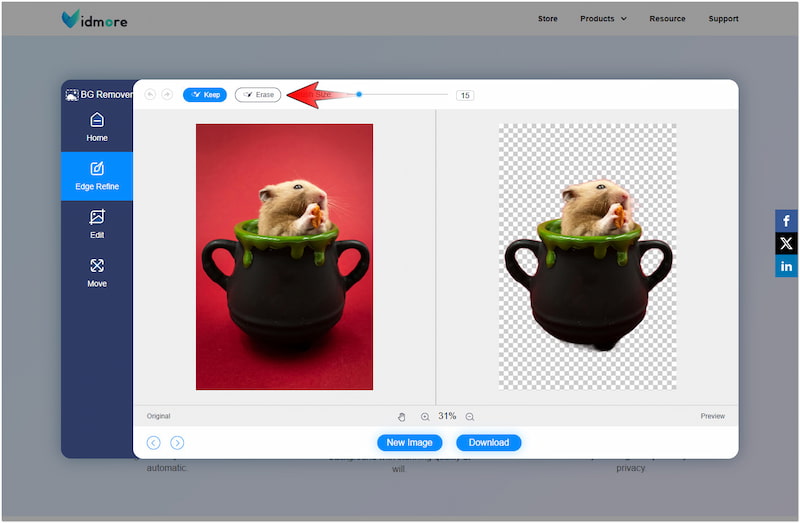
Pasul 5. Dacă nu este nimic de rafinat, treceți la Editați | × secțiune pentru a schimba fundalul eliminat. Alegeți o culoare solidă sau faceți clic pe butonul Imagine pentru a încărca o imagine personalizată.
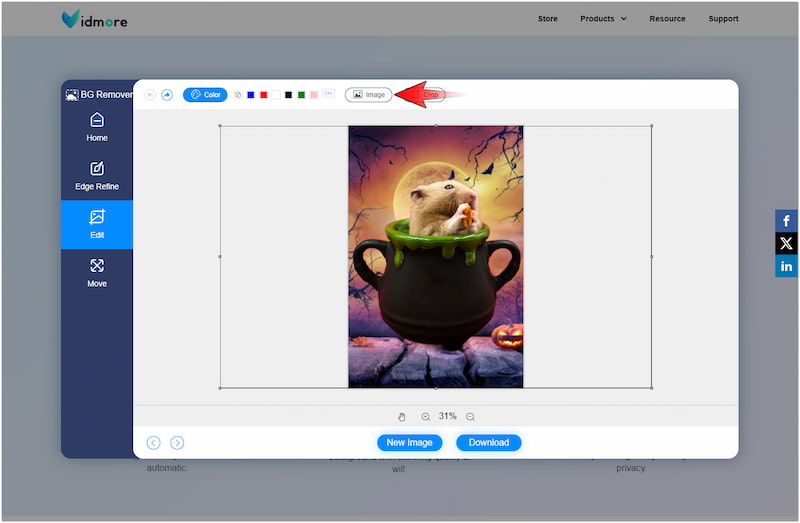
Pasul 6. În această etapă, treceți la Mișcare secțiune pentru a corecta orientarea și dimensiunea imaginii dvs. Dacă sunteți bun cu pre-ieșirea, faceți clic pe Descarca butonul pentru a exporta imaginea editată.

Vidmore Background Remover Online este o opțiune excelentă pentru a vă atașa subiectul pe diferite fundaluri. Indiferent dacă vrei schimba culoarea de fundal sau încărcați o imagine personalizată, Vidmore Background Remover Online nu vă va eșua.
Concluzie
În concluzie, Clipping Magic s-a dovedit a fi un instrument de încredere pentru eliminarea fundalului. Transformă sarcinile complicate de editare în altele simple, economisindu-vă timpul în mod eficient. Deși este eficient, nu a putut înlocui fundalul eliminat cu o imagine personalizată. În astfel de cazuri, puteți lua în considerare opțiuni alternative, cum ar fi Vidmore Background Remover Online. Acest instrument flexibil vă permite nu numai să schimbați fundalul în culoare, ci și într-o imagine personalizată.


